Cum să Actualizați pachetele Ubuntu pe Ubuntu 20.04 Focal Fossa Linux
una dintre principalele atracții ale Linux trebuie să fie faptul că sistemul de operare și software-ul pe care îl rulează sunt gratuite. Spre deosebire de sistemele proprietare, actualizările de software pe Ubuntu sunt absolut gratuite – nu trebuie să vă faceți griji niciodată cu privire la scoaterea banilor pentru cele mai recente și mai bune aplicații sau upgrade-uri.
în acest ghid, vom arunca o privire asupra modului în care Ubuntu lansează actualizări. Actualizările sistemului de operare Ubuntu urmează un anumit ciclu, dar programul de lansare poate fi puțin confuz pentru cei neinițiați. De asemenea, vom trece peste metodele pe care le puteți utiliza pentru a vă menține sistemul actualizat, atât prin linia de comandă, cât și prin GUI.
în acest tutorial veți învăța:
- înțelegerea programului de lansare Ubuntu
- Cum de a stabili informații de upgrade pe Ubuntu
- cum să faceți upgrade Ubuntu prin linia de comandă
- cum să faceți upgrade Ubuntu prin interfața grafică cu utilizatorul

| Category | Requirements, Conventions or Software Version Used |
|---|---|
| System | Installed or upgraded Ubuntu 20.04 Focal Fossa |
| Software | None |
| Other | Privileged access to your Linux system as root or via the sudo command. |
| convenții | # – necesită comenzi linux date pentru a fi executate cu privilegii root fie direct ca utilizator root, fie prin utilizarea sudo comandă $ – necesită comenzi linux date pentru a fi executate ca un utilizator obișnuit non-privilegiat |
ciclul de lansare Ubuntu
Institutul Geofizic UAF, caută un analist de sisteme Linux cu experiență care să se alăture echipei lor de analiști și ingineri de infrastructură cibernetică de cercetare. Locație: Fairbanks, Alaska, SUA
Aplicați acum
Ubuntu publică lansări LTS (suport pe termen lung) la fiecare doi ani. Fiecare versiune LTS este pe deplin acceptată cu patch-uri de securitate și actualizări noi timp de cinci ani. Până atunci, dacă nu ați făcut-o deja, ar trebui să actualizați instalarea la cea mai recentă versiune LTS, astfel încât lucrurile să continue să funcționeze fără probleme. Acest proces este gratuit și, în general, durează doar câteva minute (cu o conexiune decentă la internet).
este posibil să continuați să utilizați o versiune LTS și să primiți actualizări de securitate dincolo de fereastra de cinci ani, abonându-vă la Programul ESM (Extended security Maintenance) al Ubuntu. Acest lucru ar trebui să fie aplicabil numai în foarte puține cazuri de margine, iar utilizatorul mediu nu trebuie să – și facă griji-trebuie doar să faceți upgrade la cele mai recente LTS gratuit.
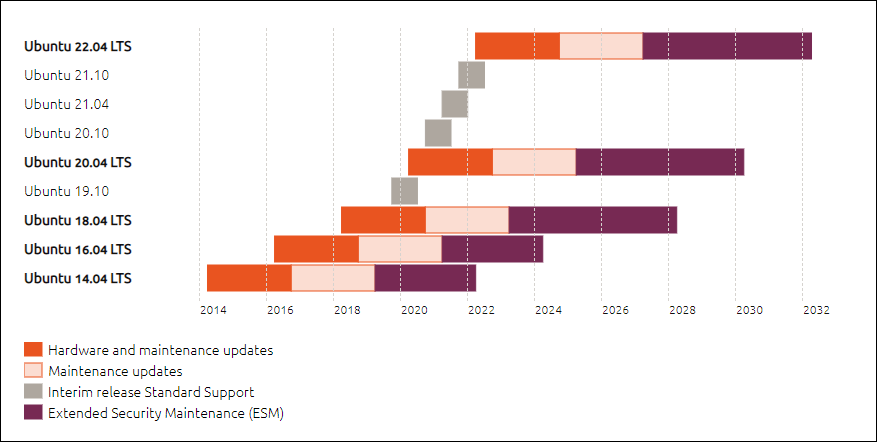
Sursa: ubuntu.com/about / release-cycle
captura de ecran de mai sus Arată fereastra de asistență pentru câteva dintre cele mai recente versiuni LTS, dar listează și alte câteva versiuni pe care Ubuntu le numește versiuni intermediare. Aceste versiuni intermediare sunt ca versiunile beta ale viitoarelor versiuni LTS, destinate dezvoltatorilor și întreprinderilor să testeze viitorul sistem de operare cu software-ul actual pe care se bazează. Este util să verificați dacă totul funcționează fără probleme înainte ca versiunea completă să fie lansată în cele din urmă.
Canonical (editorul Ubuntu) spune că 95% din instalările Ubuntu sunt versiuni LTS. Majoritatea oamenilor nu vor trebui niciodată să-și facă griji cu privire la lansările intermediare; sunt la îndemână doar dacă aveți nevoie de o previzualizare a ceea ce urmează în următoarea versiune majoră a Ubuntu. Versiunile intermediare sunt acceptate doar timp de nouă luni, deoarece sunt destinate doar pentru scopuri scurte de testare.
verificați informațiile de actualizare
puteți verifica întotdeauna durata de asistență a instalării Ubuntu curente cu următoarea comandă:
$ ubuntu-support-status
captura de ecran de mai jos arată expirarea suportului pentru Ubuntu 20.04 Focal Fossa instalat în prezent. Aceasta se întâmplă să fie o versiune intermediară, iar captura de ecran indică suport pentru următoarele nouă luni:

Dacă doriți să determinați rapid ce versiune de Ubuntu rulați, astfel încât să o puteți compara cu ceea ce este disponibil pe site-ul Canonical, următoarea comandă Linux vă va oferi informațiile pe care le căutați:
$ lsb_release -a
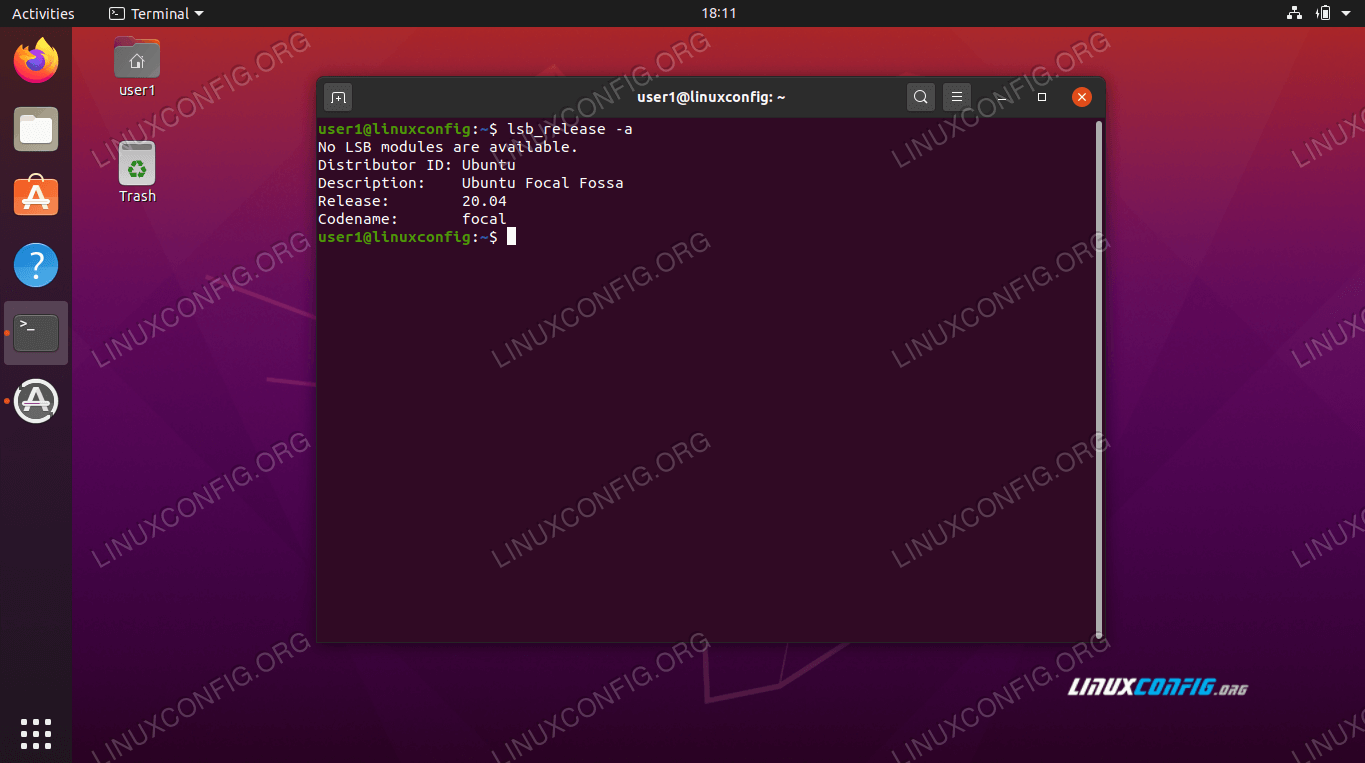
actualizați Ubuntu prin linia de comandă
Ubuntu are o aplicație grafică special pentru aplicarea actualizărilor, dar actualizarea cu linia de comandă ne oferă un pic mai multă transparență și control. Totuși, dacă preferați ruta GUI, o vom acoperi în secțiunea următoare.
- mai întâi, deschideți o fereastră terminal și tastați următoarea comandă pentru a actualiza lista de indici a pachetelor:
$ sudo apt update
- această parte nu este necesară, dar dacă doriți să vedeți ce pachete sunt datorate pentru o actualizare, puteți introduce această comandă:
$ apt list --upgradable
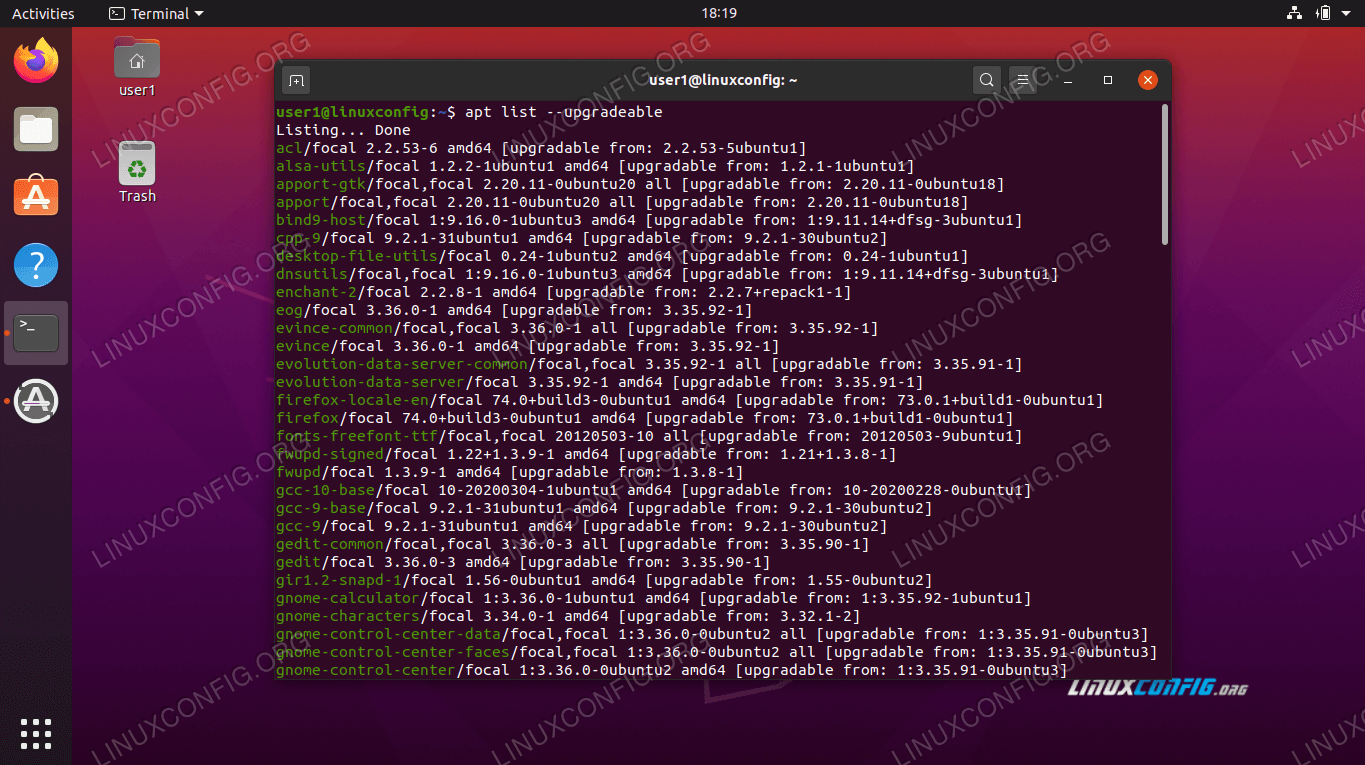 o listă completă de pachete actualizabile
o listă completă de pachete actualizabilepachete upgradabile
- dacă doriți să Actualizați pachetele individual, puteți folosi întotdeauna
apt install PACKAGE-NAME. Sau, pentru a instala actualizări pentru toate pachetele din sistemul dvs., tastați:$ sudo apt upgrade
Institutul Geofizic UAF, caută un analist de sisteme Linux cu experiență care să se alăture echipei lor de analiști și ingineri de infrastructură cibernetică de cercetare. Locație: Fairbanks, Alaska, SUA
Aplicați acum
odată ce actualizările pachetului au terminat instalarea, sistemul dvs. de operare este complet actualizat.
pachete păstrate înapoi
unele pachete se bazează pe alte pachete pentru a funcționa corect. Dacă aveți cazuri de acest lucru pe sistemul dvs. de operare, unele actualizări pot fi „păstrate înapoi” pentru a menține funcționalitatea cu alte pachete. În acest caz, puteți actualiza aceste pachete individual sau puteți rula următoarea comandă pentru a le actualiza pe toate:
$ sudo apt dist-upgrade
nu mai sunt necesare pachete
comanda de upgrade pe care am rulat-o mai devreme nu elimină pachetele învechite/învechite sau neutilizate. Trebuie să executăm o altă comandă dacă dorim să eliminăm pachete din sistemul nostru de care nu mai avem nevoie:
$ sudo apt autoremove

actualizați Ubuntu prin interfața grafică de utilizator
dacă preferați să ocoliți comanda line, este de asemenea posibil să actualizați Ubuntu prin GUI.
- pentru a începe, deschideți meniul aplicații și găsiți Software Updater.
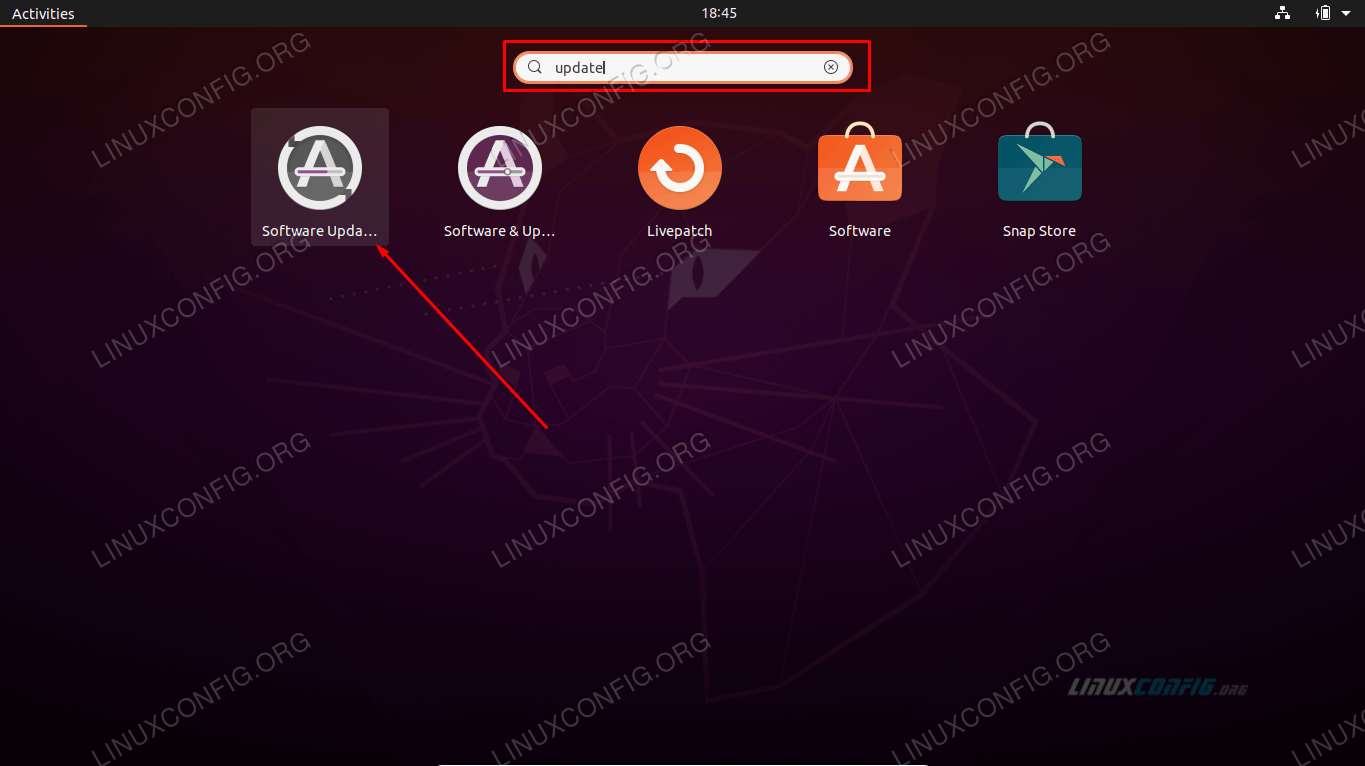 Faceți clic pe Software Updater
Faceți clic pe Software Updater - deschideți Software Updater și așteptați să caute noi actualizări.
 Ubuntu Software Updater trebuie mai întâi să descarce o listă actualizată de indici de pachete
Ubuntu Software Updater trebuie mai întâi să descarce o listă actualizată de indici de pachete - opțional, puteți face clic pe „detalii despre actualizări” pentru a obține o listă detaliată a ceea ce Ubuntu intenționează să actualizeze.
 Vizualizați detaliile actualizărilor
Vizualizați detaliile actualizărilor - odată gata, faceți clic pe” Instalați acum ” pentru a începe actualizarea.
- vi se va cere să introduceți parola de administrator înainte de a continua.
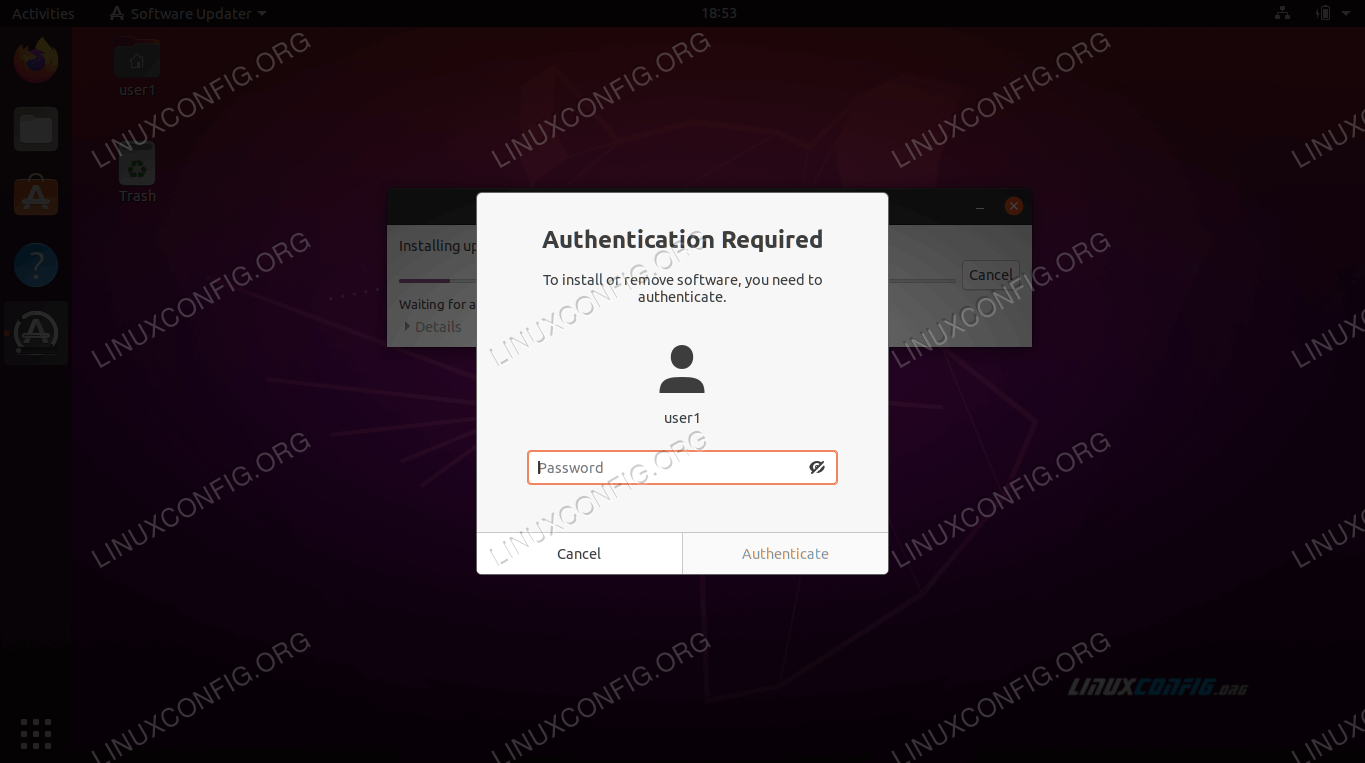 parola de Root este necesară pentru actualizări de software
parola de Root este necesară pentru actualizări de software - actualizarea Ubuntu ar trebui să fie acum în curs. Faceți clic pe” Detalii ” pentru a vedea mai multe informații despre actualizarea sistemului care rulează.
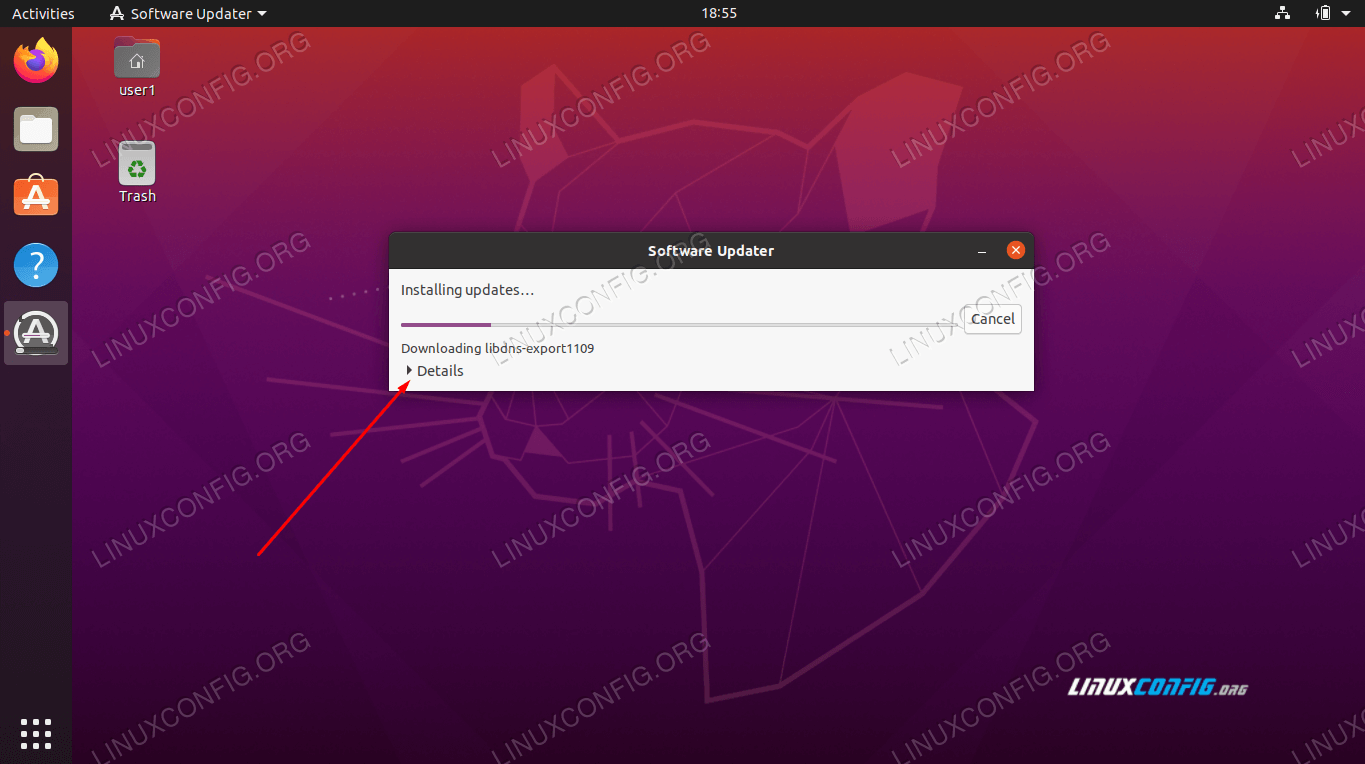 Faceți clic pe Detalii pentru a vedea mai multe informații
Faceți clic pe Detalii pentru a vedea mai multe informații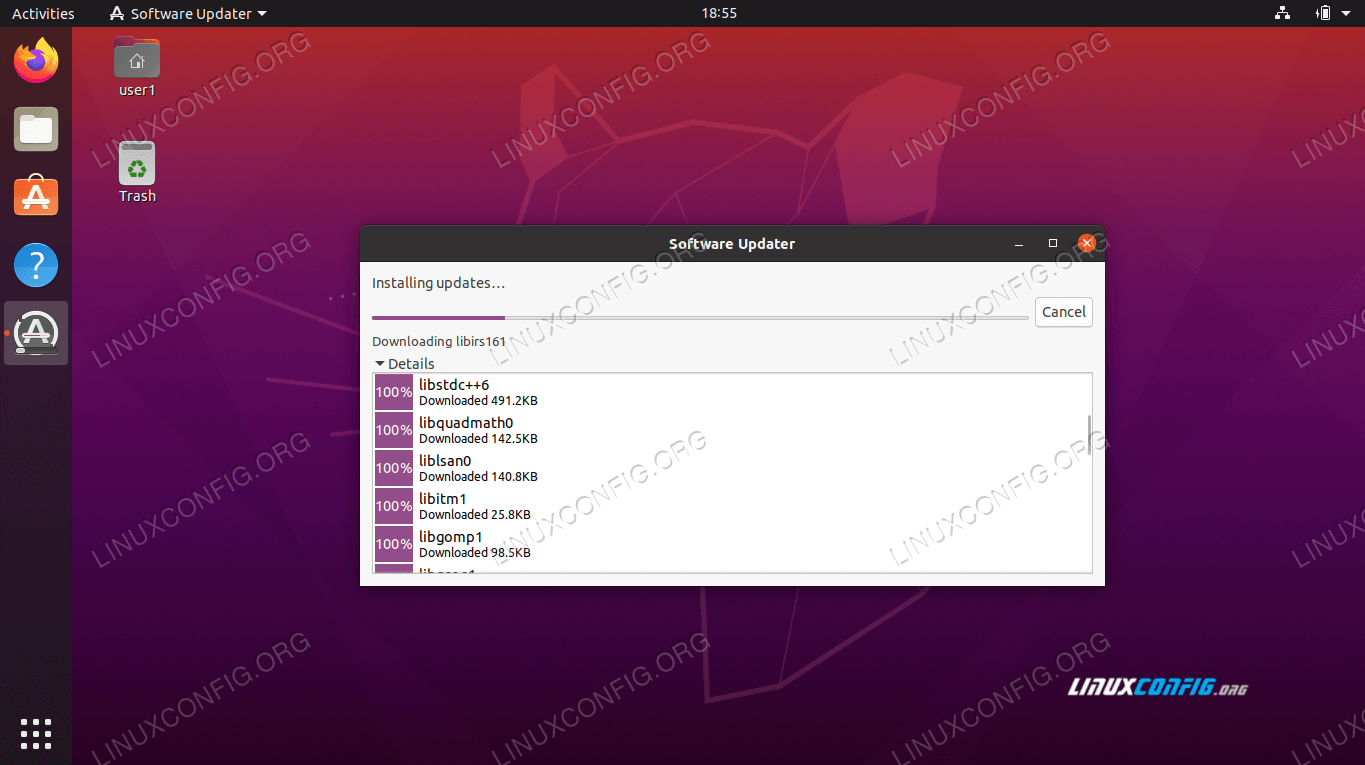 div>
div>caut analist de sisteme Linux !
Institutul Geofizic UAF, caută un analist de sisteme Linux cu experiență care să se alăture echipei lor de analiști și ingineri de infrastructură cibernetică de cercetare. Locație: Fairbanks, Alaska, SUA
Aplicați acum - Felicitări, sistemul dvs. Software Updater vă poate sfătui să reporniți sistemul pentru ca actualizarea să se finalizeze.
 actualizările s-au finalizat cu succes pe Ubuntu 20.04
actualizările s-au finalizat cu succes pe Ubuntu 20.04
Institutul Geofizic UAF, caută un analist de sisteme Linux cu experiență care să se alăture echipei lor de analiști și ingineri de infrastructură cibernetică de cercetare. Locație: Fairbanks, Alaska, SUA
Aplicați acum
în acest meniu, puteți selecta sau deselecta pachetele individuale pe care doriți să le actualizați (sau nu). Pentru mai multe detalii privind o actualizare a pachetului, evidențiați pachetul în cauză și faceți clic pe „descriere tehnică.”
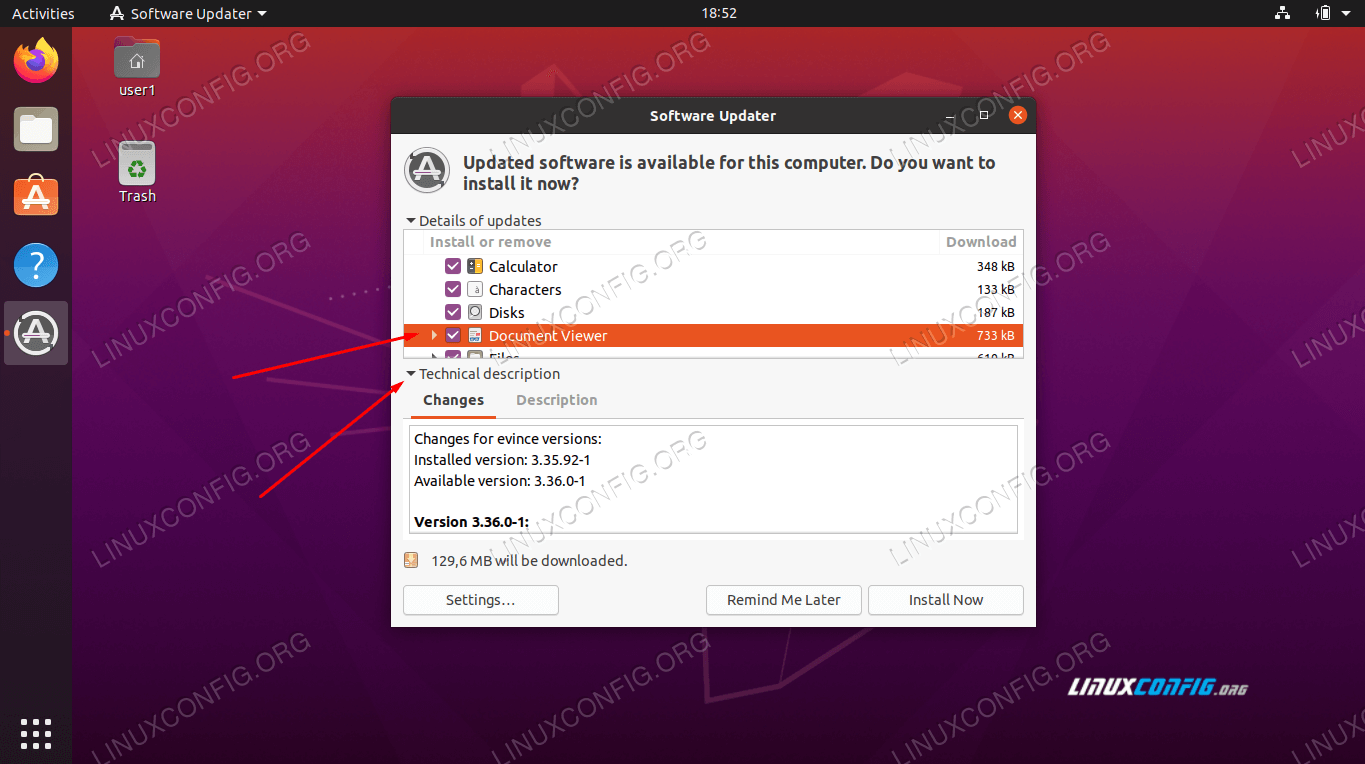
concluzie
în acest ghid, am văzut cum să actualizăm sistemul nostru de operare Ubuntu prin linia de comandă și interfața grafică cu utilizatorul. De asemenea, am aflat despre Programul de lansare al Ubuntu și cum să stabilim informații despre fereastra de asistență a propriului nostru sistem de operare.echipat cu aceste informații, acum înțelegeți programul de lansare a actualizărilor Ubuntu și cum să vă păstrați propriul sistem actualizat cu cele mai importante actualizări ale sistemului.
Leave a Reply